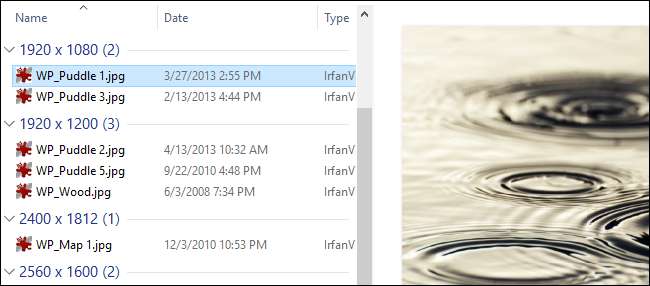
Mens Windows File Explorer virker noget forenklet i forhold til ældre versioner, indeholder den stadig mange muligheder for at kontrollere, hvordan du ser indholdet af dine mapper.
RELATEREDE: Sådan tilpasser du mappevisninger med Windows 'Fem skabeloner
Folk har altid klaget over manglen på avancerede funktioner i Windows 8 og 10's File Explorer, og for at være retfærdig ville det være rigtig rart at se ting som faner og splitvisninger for lettere administration af filer. Alligevel kan du tilpasse dine mappevisninger på en række måder for at gøre det lettere at sortere alle dine filer. Hvis du har brugt Windows i et stykke tid, vil de fleste af disse ting være en gammel hat for dig, men du ved aldrig, hvilke nye tricks du måske finder. Og som bonus, når du først har konfigureret disse visningsindstillinger, kan du anvende de fleste af dem på andre mappevinduer automatisk ved hjælp af Windows ' fem specielle mappeskabeloner .
Tag kontrol over navigationsruden
Navigationsruden vises som standard til venstre for dit File Explorer-vindue. Det viser Quick Access-emner, du har fastgjort, samt mappetræer opdelt i kategorier på øverste niveau som OneDrive, Denne pc, netværk og hjemmegruppe. Din kan vise yderligere kategorier, afhængigt af hvilke andre tjenester - som Dropbox - du har installeret. Klik på en mappe for at vælge den og se dens indhold i højre rude. Klik på pilen til venstre for en mappe (eller dobbeltklik på mappen) for at udvide eller skjule den.
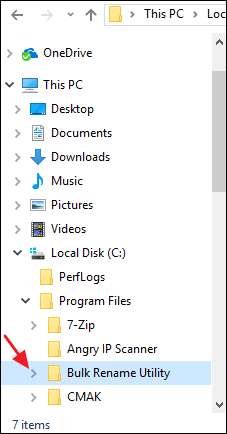
Du kan tilpasse navigationsruden ved at vælge menuen "Vis" og derefter klikke på rullemenuen "Navigationsrude".

Du har fire muligheder her:
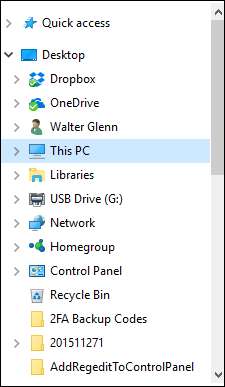
- Navigation pane . Klik på denne mulighed for at skjule eller vise ruden.
- Udvid til åben mappe . Hvis du navigerer gennem mapper ved hjælp af den højre rude, forbliver navigationsruden som standard på mappen øverste niveau. Slå denne indstilling til for at navigationsruden automatisk udvider mapper for at vise den mappe, du i øjeblikket ser på, i højre rude.
- Vis alle mapper . Denne mulighed ændrer, hvordan navigationsruden er organiseret ret dramatisk, og viser alle mapperne på dit system i et enkelt hierarki med dit skrivebord som den øverste mappe (vist til højre). Aktivering af denne mulighed også tilføjer kontrolpanel og papirkurven til File Explorer-vinduet .
- Vis biblioteker . Denne mulighed aktiverer det gamle Windows 7-biblioteker funktion, der er blevet noget skjult i nyere versioner af Windows.
Marker eller fjern markeringen af en af disse muligheder, som du finder passende.
RELATEREDE: Sådan vises kontrolpanelet og papirkurven i Windows File Explorer-navigationsruden
Udvid din visning med ruden Eksempel og detaljer
Ruden Preview og Details vises i højre side af File Explorer-vinduet, men du kan kun have en synlig ad gangen. På fanen "Vis" skal du klikke på knappen "Preview-rude" for at tilføje Preview-ruden til højre for vinduet.
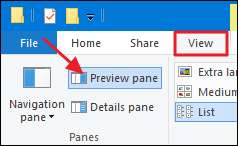
Dette viser et eksempel på bestemte filtyper, når du klikker på dem. Klik f.eks. På et billede for at se en forhåndsvisning på højre side.
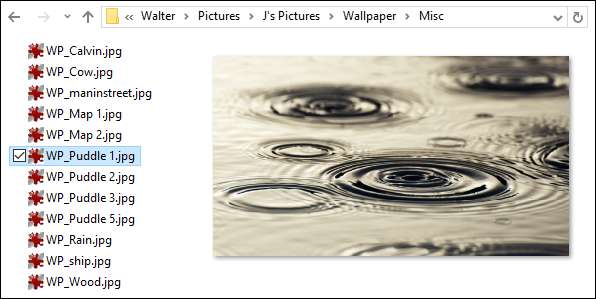
Eller du kan vælge en tekstfil for at se dens indhold.
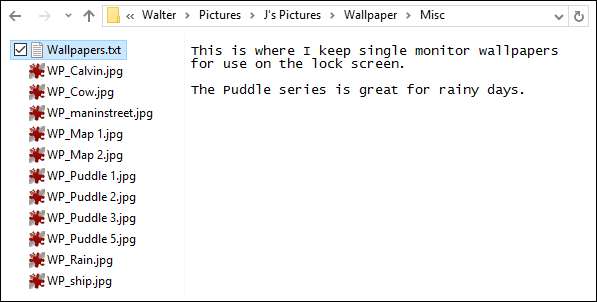
Bortset fra billeder og tekstfiler afhænger det, du kan forhåndsvise, af hvilke typer apps du har installeret, og om de understøtter forhåndsvisning. Microsoft Office-apps og de fleste PDF-læsere tilføjer f.eks. Preview-funktionalitet til File Explorer.
Klik på knappen "Detaljer rude" for at se detaljeruden i stedet. Når du vælger en fil i den aktuelle mappe, viser ruden Detaljer specifikke metadata om filen. Disse data ændres afhængigt af hvilken type fil du kigger på, men inkluderer generelt ting som navn, dokumenttype, dato ændret eller taget, størrelse osv. Det er en delmængde af de oplysninger, du får på fanen "Detaljer" i et filegenskabsvindue.
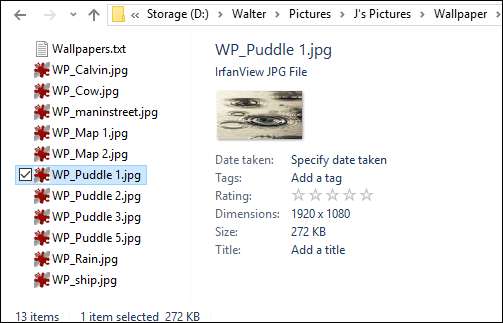
Og hvis du overhovedet foretrækker at have nogen rude i højre side, skal du bare klikke på den rudeknap, der i øjeblikket er aktiv på fanen "Vis" for at slå ruden fra.
Skift layoutindstillinger
Afsnittet "Layout" på File Explorer's fane Vis giver dig mulighed for at vælge mellem flere forskellige muligheder for, hvordan filer vises i din aktuelle mappe, og arbejde meget som du forventer af deres navne.
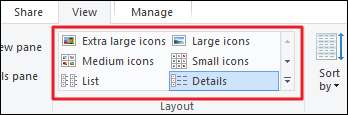
Vælg et af de fire ikonlayouter for at få vist ikoner i forskellige størrelser. Hvis du vælger "Små ikoner", vises emner med det almindelige ikon baseret på filtype. Hvis du vælger en af de andre tre størrelser, vises emner med miniaturevisning af den faktiske fil. For eksempel kan du se layoutet "Lille ikon" til venstre nedenfor. Billedfiler viser ikonet for IrfanView , min foretrukne billedfremviser. Til højre viser layoutet "Store ikoner" miniaturer af de faktiske billeder.

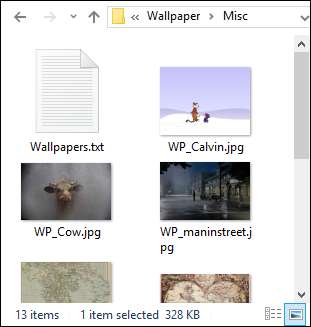
"List" -layoutet kan næsten ikke skelnes fra layoutet "Små ikoner". Layoutet "Detaljer" præsenterer også elementer på en liste, men viser kolonner med information om elementernes forskellige egenskaber, såsom filtype, størrelse, oprettet dato osv.
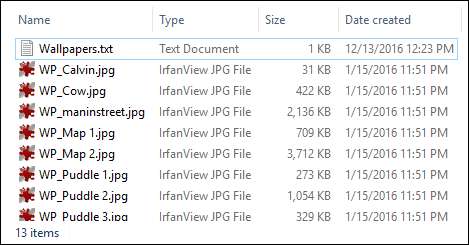
Du kan klikke på en kolonneoverskrift for at sortere elementerne i mappen efter den kolonne. Hvis du f.eks. Klikker på "Dato oprettet" kolonneoverskrift, sorteres den efter den dato, filen blev oprettet. Du kan klikke på kolonneoverskriften en anden gang for at vende sorteringsrækkefølgen.
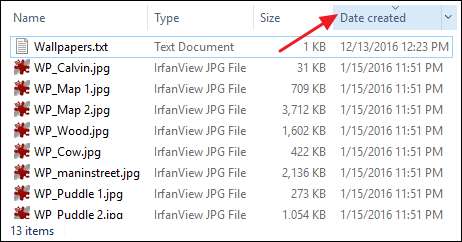
Træk kolonneoverskrifter til venstre og højre for at omarrangere rækkefølgen af kolonnerne.
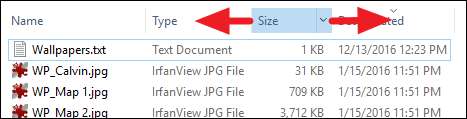
Træk kanterne mellem kolonner for at ændre størrelsen på dem.

Du kan også klikke på knappen "Størr alle kolonner, så de passer" på fanen "Vis" for at få File Explorer til at ændre størrelsen på alle kolonner på én gang og gøre sit bedste for at få vist alle de oplysninger, den kan.
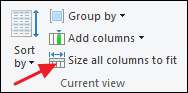
Tilføj eller fjern kolonner i detaljerlayoutet
File Explorer tilbyder også mange ekstra kolonner, der ikke vises som standard, når du skifter til "Detaljer" -layoutet. Du kan administrere disse ekstra kolonner ved at klikke på rullemenuen "Tilføj kolonner" på fanen "Vis" eller ved at højreklikke på en kolonneoverskrift. Vælg en hvilken som helst kolonne på listen for at føje den til eller fjerne den fra File Explorer-visningen.
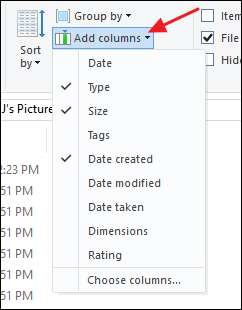
Og hvis de kolonner, der vises lige i menuen, ikke er nok for dig, skal du bare klikke på den valgmulighed "Vælg kolonner" nederst på listen for at åbne vinduet "Vælg detaljer". Her kan du vælge mellem bogstaveligt hundreder af forskellige kolonner. Klik på en søjles afkrydsningsfelt for at føje det til File Explorer. Brug knapperne "Flyt op" og "Flyt ned" til at ændre, hvor kolonnen vises på listen i dette vindue. Og du kan endda vælge en kolonne og derefter indtaste din foretrukne kolonnebredde i feltet "Bredde af valgt kolonne (i pixels)". Selvom du inkluderer en bredde, kan du selvfølgelig altid ændre størrelsen på kolonnen i File Explorer, når du har tilføjet den.
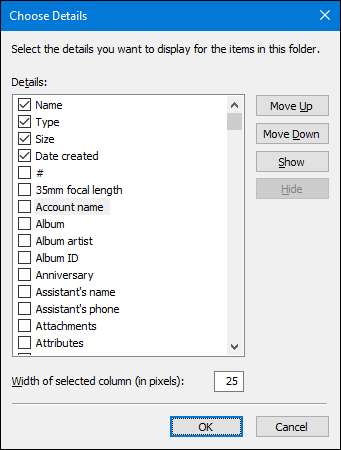
Sorter indholdet af et vindue
Hvis du bruger detaljeringslayoutet, er den nemmeste måde at sortere på ved at klikke på kolonneoverskrifter, som vi beskrev tidligere. Men du kan også sortere emner, hvis du bruger andre layouter som ikoner eller liste. Klik på rullemenuen "Sorter efter" på fanen "Vis", og vælg en af mulighederne der for at sortere vinduet i overensstemmelse hermed. I menuen kan du også vælge en stigende eller faldende rækkefølge for din sortering.
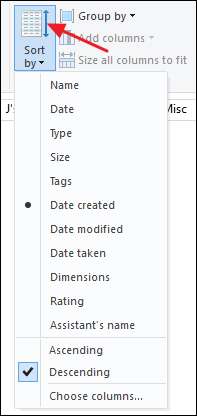
Bemærk, at der også er en valgmulighed "Vælg kolonner" i rullemenuen. Dette giver dig mulighed for at vælge de samme kolonner, du vil få ved hjælp af indstillingen "Tilføj kolonner", og faktisk tilføje kolonner, hvis du er i detaljerede layout. At tilbyde det i menuen "Sorter efter" giver blot en hurtig måde at tilføje yderligere muligheder på, som du kan bruge til at sortere dine varer.
Gruppér indholdet af et vindue
At gruppere indholdet af et vindue er ligesom at tilføje et andet sorteringslag. Du kan gruppere emner i en mappe efter en af de samme kolonneoverskrifter, som File Explorer tilbyder, og derefter kan du sortere ved hjælp af et andet kriterium.
Her er et eksempel. Sig, at du havde en mappe med tapetbilleder og ønskede at gruppere dem efter billedets dimensioner, så du let kunne se, hvilke billeder der var gode til bestemte størrelsesmonitorer. Du skal bare klikke på rullemenuen "Gruppér efter" på "Vis-fanen" og vælge "Dimensioner". Bemærk, at alle de samme muligheder er i rullemenuen, som når du tilføjer kolonner, og at du kan klikke på "Vælg kolonner" for at få adgang til endnu mere.
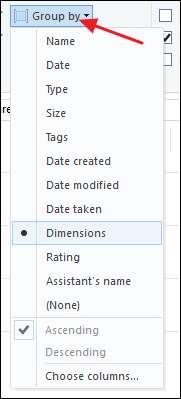
Dette vil gruppere alle billeder med lignende dimensioner sammen i dit File Explorer-vindue. Hvis du har en lang liste at vade igennem, kan du klikke på pilen til venstre for hver gruppe for at skjule eller udvide gruppen og gøre tingene lettere at gennemse.
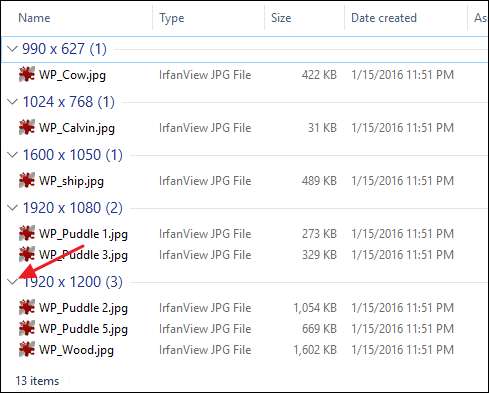
Nu kan du også sortere elementerne i mappen efter forskellige kriterier, mens du holder din gruppering intakt. Sig for eksempel, at du nu har sorteret dine varer efter størrelse. Som du kan se, forbliver grupperingen, men inden for hver gruppe sorteres varer efter deres filstørrelse.
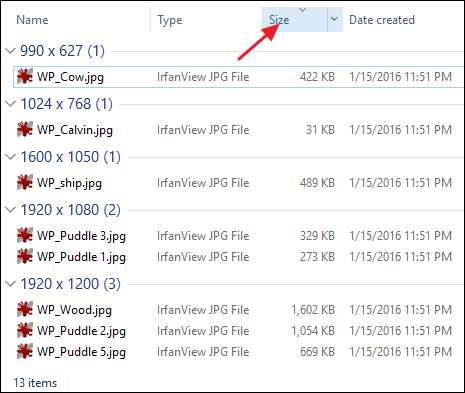
Dette åbner op for alle mulige muligheder. Hvis du f.eks. Arbejdede med et stort sæt billeder, kunne du gruppere dem efter, hvornår eller hvor billedet blev taget, og derefter sortere dem alfabetisk. Eller hvis du arbejdede med noget som Word-dokumenter, kunne du gruppere dem efter, hvem der oprettede dem og derefter sortere dem efter dato.
Brug afkrydsningsfelter til at vælge emner
Hvis du ikke kan lide at holde Skift-tasten nede for at vælge en række emner eller Ctrl-tasten for at tilføje emner til dit valg en ad gangen, har File Explorer en anden mulighed for dig. I menuen "Vis" skal du vælge indstillingen "Afkrydsningsfelter".
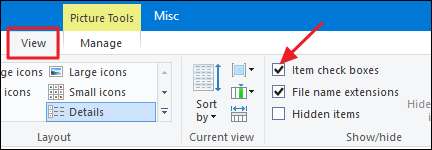
Hver gang du peger musen på et element, vises der et afkrydsningsfelt til venstre. Klik bare på afkrydsningsfeltet for at føje elementet til dit valg - det er ikke nødvendigt at holde nogen specielle taster nede.
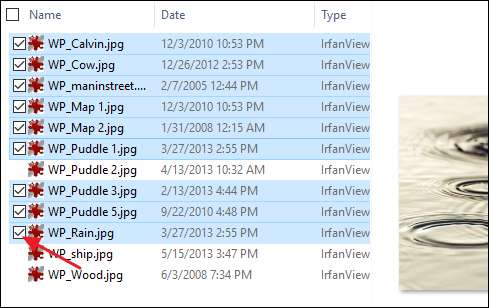
Du bemærker også, at der nu er et ekstra afkrydsningsfelt til venstre for kolonneoverskrifterne, der giver dig mulighed for hurtigt at vælge alle elementerne i en mappe.
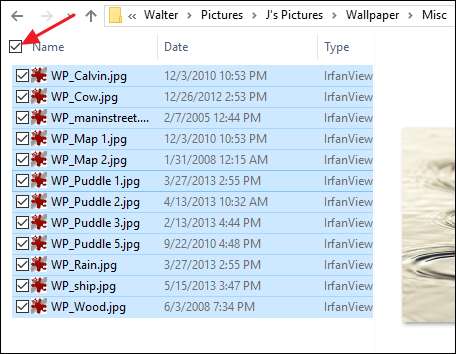
Konfigurer yderligere mappe- og søgemuligheder
Der er også et antal ekstra mappemuligheder til rådighed for dig. På fanen "Vis" skal du klikke på knappen "Indstillinger" og derefter vælge "Skift mappe og søgemuligheder."

RELATEREDE: Sådan konfigureres mappeindstillinger i Windows 10
Du finder alle slags godbidder her, såsom at ændre, om File Explorer viser skjulte og systemmapper, viser eller skjuler filtypenavne på filnavne og meget mere. Vi har allerede undersøgt det hvordan man konfigurerer mappeindstillinger i Windows 10 i detaljer, så vi peger dig bare derhen, og du kan læse alt om, hvad der ellers er tilgængeligt for dig.







